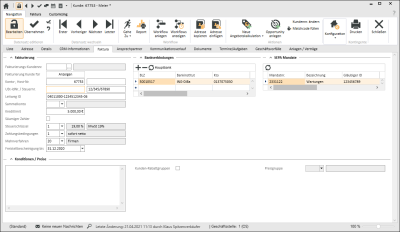Faktura
Auf diesem Register werden die allgemeinen Fakturierungsdaten des jeweiligen Kunden hinterlegt.
Bereich 'Fakturierung'
Fakturierungs-Kundennr.
Sie können hier dem Kunden eine Kundenadresse zuordnen, an welche die Rechnungen versendet werden sollen. Es werden aber nur die Kunden angezeigt, die Faktura-Kunden sind.
Die Festlegung, ob die Kontonummer der Fakturierungsadresse verwendet werden soll, wird unter Einstellungen | Buchhaltung | Debitoren | Einstellungen | Allgemein - Bereich 'Allgemein' mit der Option Kontonr. der Fakturierungsadr. verwenden festgelegt.
Welcher Kundenstatus einen Kunden als Faktura-Kunden kennzeichnet, kann unter Einstellungen | Office | Adressen | Einstellungen - Bereich 'Kunden' ausgewählt werden.
Bei einem Klick auf die Schaltfläche Anzeigen öffnet sich ein Dialog, in dem die Kundendatensätze angezeigt werden für die dieser Kunde als Fakurierungsadresse fungiert.
Kontonummer
Im Feld Kontonummer kann eine eigene FiBu-Kontonummern hinterlegt werden. (Verbindung zur Finanzbuchhaltung).
Über die Funktion Kundennummer als Kontonummer übernehmen in der Symbolleiste Faktura kann die Kundennummer als Kontonummer übernommen werden.
Host-Nr.
Im Feld Host-Nr. kann eine Hostnummer hinterlegt werden, zum Beispiel um diese an nachgelagerte Systeme (Finanzbuchhaltung etc.) zu übergeben.
Die Hostnummer wird auch zum Beispiel für die Erstellung von Rechnungen benötigt, wenn in den Einstellungen unter Einstellungen | Buchhaltung | Debitoren | Einstellungen | Allgemein - Bereich 'Allgemein' die Option Host-Nr angeben aktiviert ist.
Ist die Option aktiviert, gilt folgendes:
- Beim Erstellen einer Wartungsrechnung wird die Host-Nr des Anlagenkunden mit ins Rechnungsausgangsbuch übernommen.
- Bei Rechnungen zu einer Fakturierungsgruppe wird jeweils die Host-Nr des Kunden der ersten Anlage übernommen.
- Bei Rechnungen mit Fakturierungskunden wird auch die Host-Nr des Fakturierungskunden ins Rechnungsausgangsbuch übernommen.
- Beim Erstellen einer Rechnung über den Fakturaserver, wird abhängig vom Grundeinstellungsschalter geprüft, ob die Hostnummer beim Kunden gesetzt ist. Ist dies nicht der Fall, wird die Erstellung abgebrochen.
Ust-IdNr.
Tragen Sie im Feld USt-IdNr. die Umsatzsteuer-ID-Nummer des Kunden ein. Die Umsatzsteueridentnummer wird unter anderem für den elektronischen Rechnungsversand benötigt.
Die Umsatzsteuer-ID-Nummer wird bei allen EU-Ländern und der Schweiz bei der Eingabe geprüft.
Den Aufbau des Formats (Maske) für die Prüfung der Umsatzsteuer-ID-Nummer können Sie der Auflistung unter https://de.wikipedia.org/wiki/Umsatzsteuer-Identifikationsnummer#Aufbau_der_Identifikationsnummer entnehmen.
Für Deutschland, Italien, Luxemburg, Österreich und die Schweiz wird zusätzlich die Prüfziffer innerhalb der Nummer validiert.
Wenn in den Ländereinstellungen für das Land des Kunden die Prüfung der Steuernummer konfiguriert ist, wird geprüft, ob die eingegebene Nummer eine gültige deutsche Steuernummer ist. Falls die Überprüfung fehlschlägt wird abhängig von den Einstellungen entweder ein Warnhinweis angezeigt oder das Speichern des Datensatz ist nicht möglich.
Steuernr.
Im Feld Steuernr. wird die Steuernummer des Kunden eingetragen. Die Steuernummer wird unter anderem für den elektronischen Rechnungsversand benötigt.
Die Steuernummer kann bei der Eingabe geprüft werden, die Steuernummern-Prüfung kann für jedes Land individuell unter Einstellungen | Allgemein | Allgemein | Referenzen | Nationen - Mit Steuernummerprüfung hinterlegt werden.
Leitweg-ID
Die Leitweg-ID wird für den elektronischen Rechnungsversand von xRechnungen an öffentliche Stellen benötigt.
Da xRechnungen auf unterschiedlichen Wegen eingereicht werden können, ist als eindeutiges Identifikationsmerkmal eine Leitweg-ID erforderlich.
Unabhängig vom Übertragungsweg ermöglicht es die Leitweg-ID die Adressierung und ggf. die Weiterleitung von eingegangenen elektronischen Rechnungen an die entsprechenden Stellen des öffentlichen Auftraggebers.
Siehe auch xRechnung
Vorgangsspezifische Leitweg-ID
Zusätzlich ist es möglich für einzelne Vorgänge eine abweichende Leitweg-ID anzugeben. Bei Buchen eines Auftrages oder einer Rechnung kann eine abweichende Leitweg-ID eingetragen werden. Wird der Wert in den Dialogen Auftrag erstellen / Rechnung erstellen nicht manuell gefüllt, wird automatisch auf die beim Kunden oder Fakturierungskunden hinterlegte Leitweg-ID zurückgegriffen. Bei Aufträgen (Projekt-, Service- und Inspektionsauftrag) kann die Leitweg-ID hinterlegt werden.
Bei Verträgen kann die Leitweg-ID auf dem Register Service | Verträge | Fakturierung eingetragen werden. Im Vertrag wird ebenfalls dann auf die Leitweg-ID des Kunden zurückgegriffen, sofern diese im Vertrag nicht hinterlegt ist.
Die Leitweg-ID eines Rechnungsempfängers wird in der Regel im konkreten Auftrag an den Rechnungssteller bzw. Rechnungssender übermittelt. Bitte wenden Sie sich an den öffentlichen Auftraggeber, wenn Ihnen die Leitweg-ID zu einem Auftrag nicht vorliegt.
Leitweg-ID: 04011000-1234512345-06
Sammelkonto
In diesem Feld geben Sie das Sammelkonto in der Finanzbuchhaltung (Stichwort Diamant) an.
Wählen Sie ein entsprechendes Konto aus.
Konten können unter Einstellungen | Buchhaltung | Debitoren | Referenzen | Konten angelegt werden.
Kreditlimit
Im Eingabefeld Kreditlimit legen Sie eine Obergrenze für offene Posten für den Kunden fest.
Ist dieses Feld ausgefüllt (mit einem Wert größer 1), wird in der Kalkulationsmappe beim Überschreiten des jeweiligen Kreditlimits ein Dialogfenster beim Buchen von Aufträgen und Rechnungen, welches auf die Überschreitung des Kreditlimits hinweist.
Dabei wird der aktuelle Wert der Kalkulationsmappe zuzüglich der offenen Posten (alle nicht bezahlten Beträge der offenen Rechnungen) des Kunden mit dem Kreditlimit verglichen. Ist das Kreditlimit geringer als der errechnete Wert, wird ein entsprechender Hinweis angezeigt.
Daraufhin hat der Anwender die Möglichkeit den Vorgang abzubrechen oder ihn zu bestätigen und die Kalkulation zu buchen.
Säumiger Zahler
Handelt es sich beim aktuellen Kunden um einen säumigen Zahler, kann auch noch das entsprechende Optionsfeld aktiviert werden. In der Serviceauftragsbearbeitung wird dieses Feld zum Beispiel beim Anlegen eines Auftrages ausgewertet und Sie erhalten dort einen diesbezüglichen Hinweis.
Dieses Feld kann auch automatisch bei den Kunden über einen entsprechenden Prüflauf in der Symbolleiste Navigation gesetzt werden.
Bereich 'Fakturierung'
Steuerschlüssel
Wählen Sie für die Adresse einen Steuerschlüssel / Mehrwertsteuersatz aus. Als Vorgabe wird bei der Neuanlage einer Adresse der Steuerschlüssel 1 eingetragen.
Über das Customizing können aus andere Werte als Vorgabe einstellen.
Siehe auch Customizing -Standardwerte
Die Steuerschlüssel (Mehrwertsteuer / Vorsteuer) werden unter Einstellungen | Buchhaltung | Allgemein | Referenzen | Steuerschlüssel angelegt.
Zahlungsbedingungen
Bei der Neuanlage einer Adresse wird die Zahlungsbedingung 1 als Vorgabe zugeordnet, Sie können eine andere Zahlungsbedingung aus der Liste auswählen.
Über das Customizing können aus andere Werte als Vorgabe einstellen.
Siehe auch Customizing -Standardwerte
Die bei der Adresse hinterlegte Zahlungsbedingung wird in den Kalkulationsmappen als Vorgabe eingetragen, kann aber für jede Kalkulation noch geändert werden.
Zahlungsbedingungen mit den entsprechenden Zahlungszielen und Skonto Bedingungen legen Sie unter Einstellungen | Buchhaltung | Debitoren | Referenzen | Zahlungsbedingungen an.
Mahnverfahren
Das Feld Mahnverfahren wird bei der Neuanlage eines Kunden mit dem Wert 1 vorbelegt und kann hier mit der entsprechenden Berechtigung verändert werden. Dabei kann aus den angelegten Mahnverfahren aus den Einstellungen ausgewählt werden.
Mahnverfahren werden unter Einstellungen | Buchhaltung | Debitoren | Referenzen | Mahnverfahren angelegt.
Bereich 'Bankverbindungen'
Tragen Sie im Bereich Bankverbindung über den Navigator das Institut sowie die Bankleitzahl und die Kontonummer des Kunden ein. Hierbei können Sie für jeden Kunden mehrere Bankverbindungen hinterlegen, wobei jedoch eine Bank immer als Hauptbank gekennzeichnet wird.
Diese erkennt man an der fett gedruckten Schrift. Die erste angelegte Bank wird als Voreinstellung immer als Hauptbank definiert. Über die Option Hauptbank können Sie jedoch jede angelegte Bank als Hauptbank deklarieren. Es ist jedoch nur eine Hauptbank je Kunde zulässig. Darüber hinaus können Sie für jede Bank die IBAN und BIC für den internationalen Zahlungsverkehr hinterlegen.
BLZ
Hier kann die Bankleitzahl der Bank eingetragen werden.
Dieses Feld ist aus Kompatibilitätsgründen vorhanden, für den Zahlungsverkehr wird aktuell die BIC (Bank Identifier Code) verwendet.
Sie können die Bankleitzahl aus der Referenztabelle Banken auswählen, der Name der Bank und der BIC-Code werden dann mit in die entsprechenden Felder übernommen.
BIC
In diesem Feld wird der BIC-Code (Bank Identifier Code) der Bank hinterlegt.
Sie können den BIC-Code aus der Referenztabelle Banken auswählen, die Bankleitzahl und der Name der Bank werden dann in die entsprechenden Felder übernommen.
Institut
Name der Bank / des Bankinstituts.
Sie können den Bankennamen aus der Referenztabelle Banken auswählen, die Bankleitzahl und der BIC-Code werden dann in die entsprechenden Felder übernommen.
Kontonr.
Hier kann die Kontonummer der Bankverbindung eingetragen werden.
Dieses Feld ist aus Kompatibilitätsgründen vorhanden, für den Zahlungsverkehr wird aktuell die IBAN (Internationale Kontonummer) verwendet.
IBAN
Die Internationale Kontonummer (IBAN) wird in diesem Feld für die Bankverbindung hinterlegt.
Die Internationale Bankkontonummer (englisch International Bank Account Number, abgekürzt IBAN) ist eine internationale, standardisierte Schreibweise für Bankkontonummern. In Deutschland hat die IBAN immer 22 Stellen und beginnt mit DE.
Bereich 'SEPA-Mandate'
In diesem Bereich werden die Mandate eines Kunden für SEPA-Lastschriften angezeigt.
SEPA Mandate können auf der dem Register Office | Kunden | Faktura über die Symbolleiste Faktura oder über Buchhaltung | SEPA Mandate angelegt werden.
Ein SEPA-Mandat benötigen Sie für den Einzug einer SEPA-Lastschrift. Auf diesem bestätigt der Kunde (Zahlungspflichtiger) per Unterschrift, dass Sie (Gläubiger) sein Konto belasten dürfen.
Bereich 'Allgemein'
Kundennummer als Kontonummer übernehmen
Mit dieser Funktion können Sie die Kundennummer eines Kunden auch als Kontonummer übernehmen.
Nach Betätigen dieser Schaltfläche wird die Kundennummer auf dem Register Office | Kunden | Faktura - Bereich Fakturierung als Kontonummer übernommen, eine bereits vorhandene Kontonummer wird dabei ersetzt.
Bereich 'SEPA Mandate'
Ein SEPA-Mandat benötigen Sie für den Einzug einer SEPA-Lastschrift. Auf diesem bestätigt der Kunde (Zahlungspflichtiger) per Unterschrift, dass Sie (Gläubiger) sein Konto belasten dürfen.
Ein SEPA-Lastschrift-Mandat enthält unter anderem die folgenden Informationen:
-
Gläubiger-ID (stellt Ihnen die Bundesbank oder Ihre Bank zur Verfügung)
-
Eindeutige Mandatsreferenz
![]() SEPA Mandat für Kunden anlegen
SEPA Mandat für Kunden anlegen
Mit dieser Funktion legen Sie für den aktuellen Kunden ein SEPA-Mandat an. Es wird ein Eingabefenster für das SEPA-Mandat geöffnet, indem Sie die notwendigen Informationen noch ergänzen können. Sind für den Kunden mehrere Bankverbindungen angelegt, können Sie im Feld IBAN die gewünschte Bankverbindung auswählen.
Nach dem Anlegen werden die SEPA-Mandate beim Kunden auf dem Register Office | Kunden | Faktura - Bereich SEPA Mandate aufgelistet.
SEPA-Mandate können auch unter Buchhaltung | SEPA Mandate verwaltet werden.
![]() SEPA Mandat für aktuelle Bankverbindung anlegen
SEPA Mandat für aktuelle Bankverbindung anlegen
Mit dieser Funktion legen Sie für den aktuellen Kunden ein SEPA-Mandat für die an. Es wird ein Eingabefenster für das SEPA-Mandat geöffnet, indem Sie die notwendigen Informationen noch ergänzen können. Es wird die Bankverbindung (IBAN) des Kunden verwendet, welche auf dem Register Office | Kunden | Faktura - Bereich Bankverbindungen ausgewählt worden ist.
Nach dem Anlegen werden die SEPA-Mandate beim Kunden auf dem Register Office | Kunden | Faktura - Bereich SEPA Mandate aufgelistet.
SEPA-Mandate können auch unter Buchhaltung | SEPA Mandate verwaltet werden.
![]() SEPA Mandat löschen
SEPA Mandat löschen
Mit dieser Schaltfläche löschen Sie beim Kunden das auf dem Register Office | Kunden | Faktura - Bereich SEPA Mandate ausgewählte SEPA Mandat.
Das SEPA Mandat wird ohne Nachfrage gelöscht.
Ein SEPA-Lastschrift-Mandat enthält u. a. die folgenden Informationen:
-
Gläubiger-ID (stellt Ihnen die Bundesbank oder Ihre Bank zur Verfügung)
-
Eindeutige Mandatsreferenz
MANDATSVARIANTEN
Bei SEPA-Mandaten wird unterschieden zwischen Einzelmandaten und Mehrfachmandaten:
Einzelmandat
Ein Einzelmandat, auch Einfachlastschrift genannt, ist nur für einen Vorgang gültig. Hierbei kann es sich beispielsweise um eine einmalige Zahlung für eine Ware handeln. Wird es innerhalb von 36 Monaten nach Erteilung nicht genutzt, gilt es als erloschen.
Mehrfachmandat
Ein Mehrfachmandat gilt so lange, bis es widerrufen wird. Auch hier gilt: Das Mandat muss binnen 36 Monaten nach Erteilung genutzt werden, ansonsten erlischt es. Das Mehrfachmandat kann eine große Anzahl von SEPA-Lastschriften umfassen.
MANDATART
Darüber hinaus wird zwischen Basislastschriften und Firmenlastschriften unterschieden. Eine Firmenlastschrift ist auf den Zahlungsverkehr zwischen Unternehmen ausgelegt und darf somit nur im B2B- Bereich eingesetzt werden. Die Basislastschrift hingegen kommt im Zahlungsverkehr zwischen Firmen und privaten Verbrauchern zum Einsatz.
Bereich 'Konditionen / Preise'
Im Bereich Konditionen / Preise werden weitere Angaben zu den individuellen Kundenpreisen hinterlegt. Das Konditionsfeld ist dabei ein Memofeld, in dem ein Freitext hinterlegt werden kann. Die hier hinterlegten Informationen finden Sie in der Kalkulationsmappe wieder.
Es gibt im eserp mehrere Möglichkeiten, dem Kunden einen speziellen Preis zuzuordnen, der zum Beispiel in der Kalkulationsmappe verwendet werden kann:
![]() Kundenpreise
Kundenpreise
Vorgangsspezifische Kundenpreise können über die Symbolleiste Navigation über den Punkt ![]() Konfiguration | Kundenpreise individuell hinterlegt werden.
Konfiguration | Kundenpreise individuell hinterlegt werden.
Kunden-Rabattgruppen / Preisgruppe
Dem Kunden kann eine bestimmte Preisgruppe zugeordnet werden, für die spezielle Rabatte gelten:
-
Aktivieren Sie die Option Kunden-Rabattgruppen.
-
Über das Auswahlfeld Preisgruppe eine entsprechende Preisgruppe ausgewählt werden.
-
Jedem Artikel kann auf dem Register Artikel | Artikel / Leistungen | Details I - Artikel im Feld KD-Rabattgruppe eine Rabattgruppe zugeordnet werden.
Die entsprechenden Rabattgruppen für die Auswahl beim Artikel legen Sie unter Einstellungen | Artikel | Artikelverwaltung | Referenzen | Kundenrabattgruppen mit Material- und Lohnrabatt fest. Für jede Rabattgruppe können dabei mehrere Preisgruppen mit unterschiedlichen Rabatten zugeordnet werden.
Die Preisgruppen definieren Sie unter Einstellungen | Artikel | Artikelverwaltung | Referenzen | Preisgruppen.
Jedes Mal, wenn dann der entsprechende Kunde einen Artikel benötigt, bei dem die entsprechende Preisgruppe vermerkt wurde, wird der Artikel zu den speziellen Konditionen berechnet.
Bei der Auswahl der kundenspezifischen Preise und Rabatte kann auch mit Null-Werten für die Preisfindung in der Kalkulationsmappe gearbeitet werden, um eventuell bestimmte Artikel mit einem Preis von 0,00 EUR zu verkaufen. Dazu ist es erforderlich zum Beispiel bei den Kundenpreisen eben diesen Preis einzutragen.